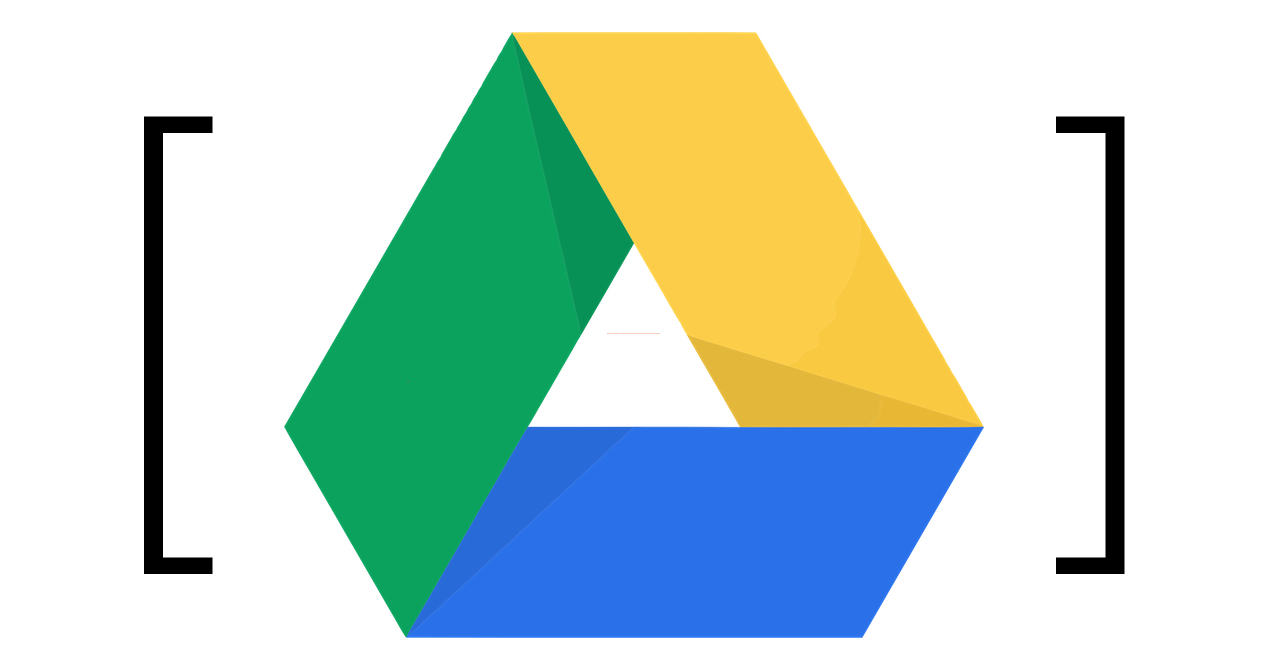
En muchas ocasiones nos encontramos con que necesitamos escanear un documento en papel para enviarlo por correo electrónico. Hay muchas apps para escanear documentos, pero lo cierto es que si tienes Google Drive instalada en tu Android, no necesita ninguna app adicional, sino que es mucho más rápido realizar el escaneo directamente con tu móvil. Así es cómo puedes escanear un documento con Google Drive.
Google Drive
Lógicamente, para poder escanear un documento desde Google Drive lo primero imprescindible es contar con la app instalada en tu móvil. Si tienes un móvil Android, es muy probable que ya hayas instalado la app, o incluso que llegara el móvil con dicha app instalada, pero si no es así, tendrás que descargarla desde Google Play.
- Ejecuta la aplicación: Abre Google Drive.
- Crea un nuevo archivo pulsando en el símbolo «+» de color rojo que aparece en la esquina inferior derecha.
- Pulsa el botón Escanear, que será una de las opciones que tendrás disponibles.
- Fotografía el documento: Se habrá ejecutado la cámara, por lo que tendrás que encuadrar la hoja en la imagen que estés viendo de manera que quede lo más parecido posible a un escaneo. Cuanto mejor sea la foto, más fácil es que el resultado sea más parecido a un escaneo tradicional. Dispara la foto cuando quieras capturar el documento.
- Ahora tienes una vista previa de la captura realizada. Si por algún motivo quieres volver a capturar ese mismo documento porque la captura no ha sido correcta, pulsa el botón de actualizar para capturar otra foto.
- Si el documento que estás escaneando tiene varias hojas, solo tienes que pulsar el botón «+» para poder añadir más hojas.
- Al finalizar el proceso de escaneado, pulsa el botón de Confirmar, y se guardará el documento como un PDF en tu Google Drive.
Ahora, si lo quieres enviar por correo, solo tendrás que ir a tu servicio de correo preferido y adjuntar el documento. Si tu servicio de correo es Gmail, podrás adjuntarlo directamente desde Google Drive. Si no es así, primero tendrás que descargar el documento desde Google Drive a tu móvil y después adjuntarlo al correo electrónico.

NJN